
Pek çok kişi iPhone araçlarında şarkı dinliyor, bazı kişiler çok yüksek bir sese ihtiyaç duymuyor ama bazıları için farketmiyor. İnsanlar FLAC, Monkey's Audio ve diğer tarzlar gibi birinci sınıf kesintisiz şarkılara yöneliyor. Ancak başımız belaya girebilir - iTunes FLAC oynamıyor!
Neyse ki, uygun cihaza sahipseniz, kayıpsız FLAC CD'lerinizi ve parçalarınızı iTunes'a almak mümkün ve çok kolaydır. Şu anda, bu, kitlesel olarak kullanılan tekniklerden ikisi için gelecekteki tanımımdır. FLAC iTunes'a dönüştürmek. Bunun size yardımcı olması bekleniyor.
İçindekiler Kılavuzu Bölüm 1. iTunes, FLAC Oynatabilir mi?Bölüm 2. FLAC'ı iTunes'a Dönüştürme Bölüm 3. Dönüştürülen Dosyaları iTunes'a AktarmaBölüm 4. Sonuç
Ücretsiz Kayıpsız Ses Codec'i veya FLAC, karşılaştırılabilir bir ses formatı MP3, ne kadar kayıpsız olursa olsun, sesin FLAC'ta yüksek kalitede kayıp olmadan basıldığını gösterir. Bu, Zip'in çalışma şekline benzer, ancak FLAC ile kesinlikle çok daha iyi bir kompaktlığa sahip olacaksınız çünkü özellikle ses için geliştirildi ve preslenmiş FLAC belgelerini favori oynatıcınızda (veya otomobil veya ev stereo sisteminizde, desteklenen cihazlara bakın) benzer şekilde oynatabilirsiniz. kesinlikle MP3 dosyası.
FLAC, elektronik sesin kesintisiz olarak basitleştirilmesine yönelik bir ses kayıt formatıdır. Konsept karşılaştırılabilir ZIP. WMV'den farklı olarak ve MP3FLAC, ses kalitesinin optimum düzeyde korunmasını sağlar. Geleneksel müzik çılgınları için etkileyici olan kompakt disk sesine son derece yakın ses kalitesi sağlar.
Yine de eklerken FLAC'ı kayıpsız bir şekilde Apple'a dönüştürün, bu çalışmadığından memnun olmayacaksınız. Gerçeklik, iTunes FLAC verilerini oynatmaya devam etmez. iTunes'un desteklediği başka ses biçimleri var mı?
" öğesini seçerek onları bulabilirsiniz.iTunes> Tercihler ", bundan sonra "Ana > Ayarları Gönder ". AAC, AIFF, Apple Nonstop'u desteklediğini gösterecektir. MP3, WAV, Ancak FLAC listede yok.

Hem iTunes hem de iPhone kurulum sırasında FLAC'a yardımcı olmasa da, iyi haber şu ki, seçeceğiniz sorun giderme aşağıda listelenmiştir.
Hepimiz iTunes'un sürdürülebilir olabileceğini biliyoruz. MP3 ve birçok oyuncu için uygun olan. Bu yüzden FLAC'ı dönüştürmek MP3 en etkili yaklaşımdır. Bu tekniğe izin vermek için ihtiyacınız olan şey güvenilir bir dönüştürücüdür.
bunu kullanabiliyorsun DumpMedia Video Converter hoş bir arayüz ile rahatlıkla. Dolu bir özellikle döşenmiş, tüm video dönüştürme ihtiyaçlarınızı karşılama yeteneğine sahiptir. Sizin için neler yapabileceğini inceleyelim:
DumpMedia Video Dönüştürücü, AVI, FLV, MP4, M4V, MKV, MOV, 3GP, 3G2, SWF, WMV, ASF, AAC, AC3, AIFF, FLAC, M4A'dan oluşan çok çeşitli çıktı stillerini değiştirmenizi sağlar. MP3, OGG, WAV, WMA ve çok daha fazlası.
FLAC'ı dönüştürmek birkaç adımla gerçekten basittir. MP3:
1. Adım. DumpMedia Video dönüştürücü.
Adım 2. FLAC Dosyalarını Ekleyin.
Adım 3. seçmek MP3 Çıkış Formatı olarak.
Adım 4. Hedef Klasör'ü seçin.
Adım 5. FLAC'ı şuna dönüştürün: MP3.
Aşağıda, FLAC'ı kolayca iTunes'a dönüştürmek için ayrıntılı adımlar verilmiştir:
Indirin ve yükleyin DumpMedia Talimatlara uyarak bilgisayarınızda Video Converter. Daha sonra, çalıştırın DumpMedia.
Düğmeye bas "Birden Çok Video veya Ses Ekleyin ", ardından iTunes'a aktarmak istediğiniz verileri birer birer seçin veya siz de dosyaları sürükleyip bırakın doğrudan konumdan dönüştürücüye.

"TıklayınDönüştürme Biçimi ”, bundan sonra seçin MP3 - Çıkış formatı olarak "MPEG Katmanı - 3 Ses (*.mp3)" kullanılır.

Yapabilirsin kaydetmek için bir klasör seçin dönüştürülmüş evraklar by "Kaydet"i tıklayarak veya bu eylemden kaçının ve belgeler kesinlikle varsayılan olarak kaydedilecektir.
Dönüştürmeye başla "Dönüştür" düğmesini tıklayarak, sadece birkaç saniye bekleyin, alacaksınız MP3 dosyaları.

Acil ihtiyacınız devam ederse MP3 Yazılımı indirip kurmak için fazla zaman harcamadan verileri çevrimiçi dönüştürmeyi seçebilirsiniz. Dönüşüm, bazen önerilen yararlı bir çevrimiçi dönüştürücüdür. FLAC'ı şuna dönüştürebilir: MP3 iki basit adımla anında.
Doğrudan web sitesini açın; FLAC'ı bulacaksınız. MP3 varsayılan olarak yalnızca FLAC belgelerinizi Bilgisayardan seçin veya sürükleyin, Google Drive, Dropbox, sayfadaki URL, bundan sonra "dönüştürmek ".
Dönüşümün bitmesini beklerken, indirip yükleyebilirsiniz. MP3 Veriler hemen sonra.
Eğer bir mp3 klasörünün tamamını eklemeyi düşünüyorsanız. Aşağıdaki prosedürü takip edin:
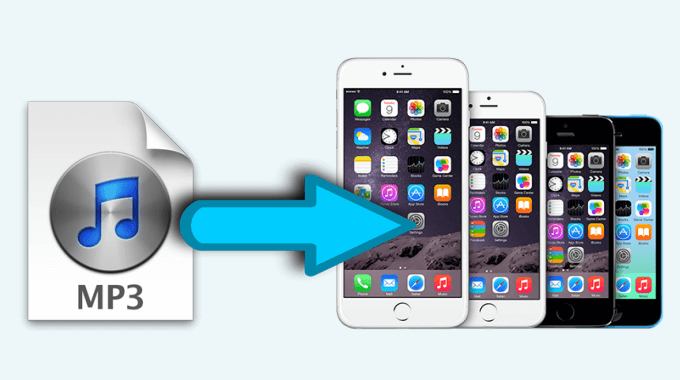
FLAC'ı iTunes'a dönüştürmek için en iyi iki strateji ilk önce Dumpmedia Video Dönüştürücü, adımlar Yazılım uygulamasını başlatır ve dosyaları içerir, dönüştürülmüş stili ve depolama odası alanını seçin, verileri başlatın ve yeni videolarınızı takdir edin, ikincisi FLAC'ı dönüştürün MP3 internet üzerinden.
FLAC'ı iTunes'a dönüştürmenin iki güvenilir yöntemi burada akılda tutulur. Bizimle ilgilendiğiniz için teşekkürler.
